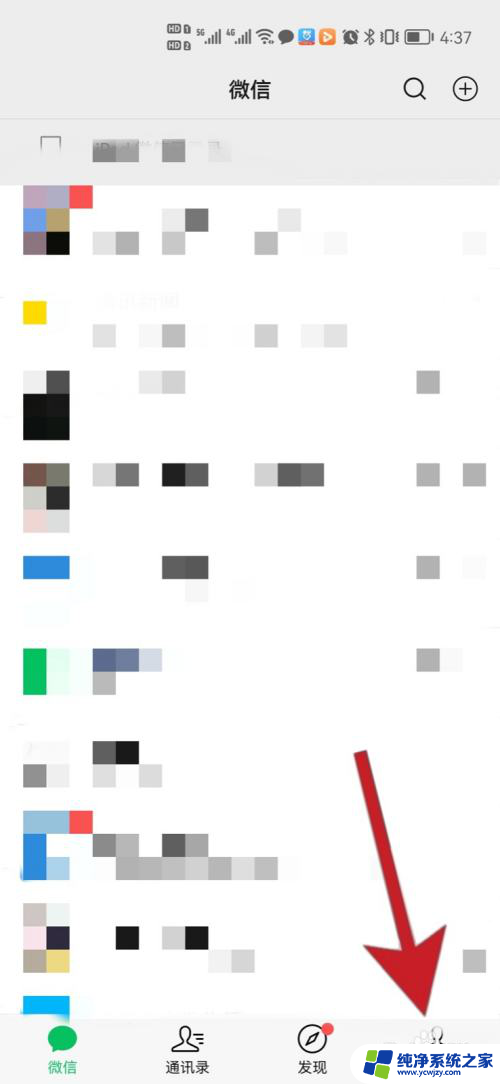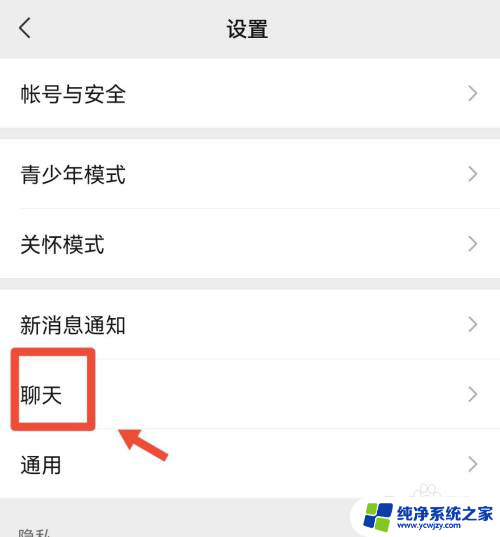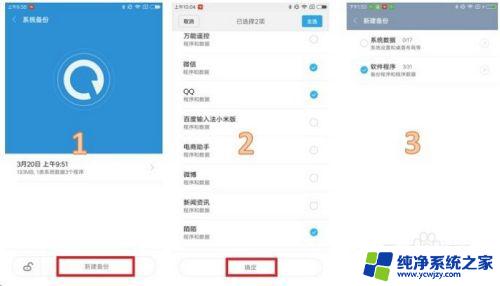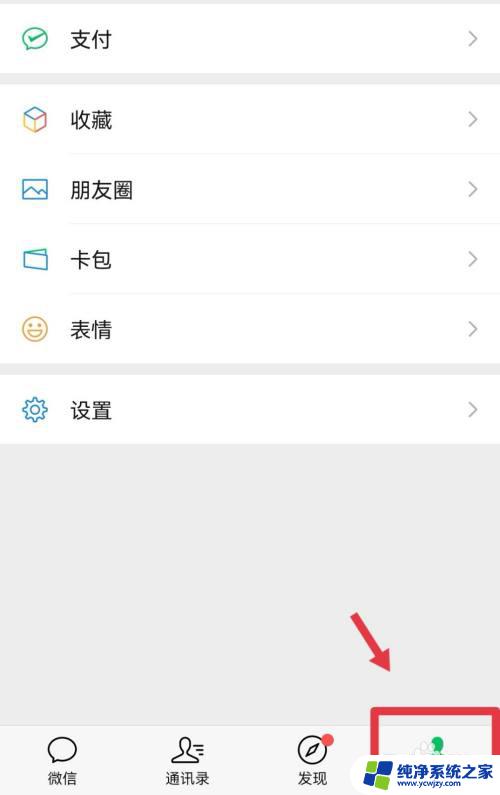安卓手机微信聊天记录怎么导入新手机 如何将旧手机微信聊天记录导入新手机
更新时间:2023-09-07 14:50:46作者:yang
安卓手机微信聊天记录怎么导入新手机,现如今微信已成为人们日常生活中不可或缺的聊天工具,当我们更换手机时,如何将旧手机中珍贵的微信聊天记录导入新手机,成为了一项备受关注的问题。尤其对于安卓手机用户来说,导入微信聊天记录似乎更为复杂。究竟有什么方法可以帮助我们顺利地将旧手机中的微信聊天记录成功导入到新手机中呢?在本文中我们将详细介绍一些实用的方法,帮助大家轻松解决这一问题。
步骤如下:
1.点击聊天
在微信设置里,点击【聊天】。
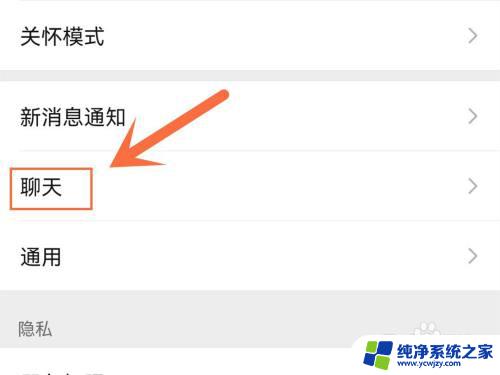
2.点击迁移聊天记录
来到新页面,点击【聊天记录备份与迁移】。
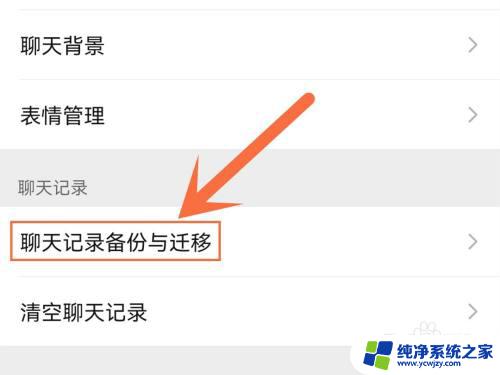
3.迁移聊天记录
页面跳转,点击【迁移聊天记录到另一台设备】。
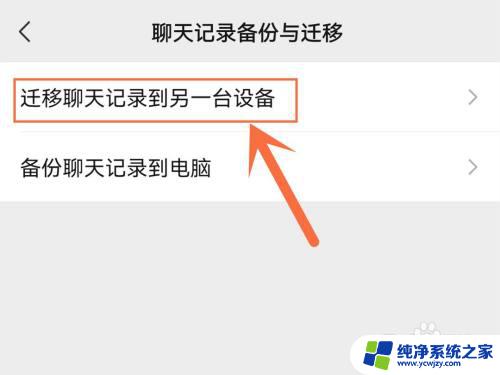
4.连接同一个wifi或热点
按要求连接同一个wifi或热点,点击选择聊天记录。
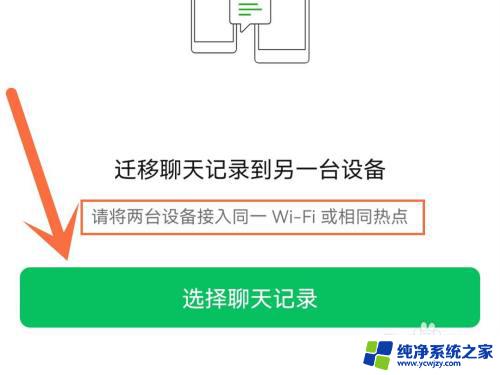
5.选择聊天记录
根据需求,选择要迁移的聊天记录,点击完成。

6.扫码登录迁移聊天记录
选好聊天记录,使用新手机扫码登录微信迁移即可。
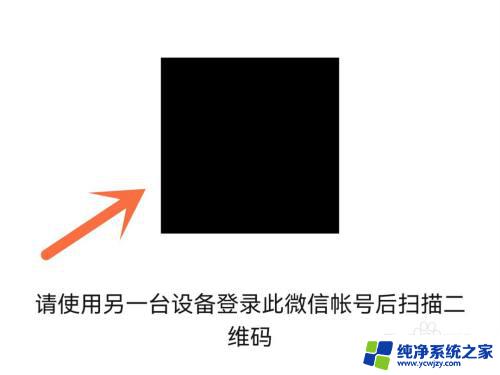
以上就是将安卓手机微信聊天记录导入新手机的全部内容,有需要的用户可以根据本文提供的步骤进行操作,希望本文能对大家有所帮助,如有疑问,请随时联系我。